使用Coreldraw形状工具拖动位图的角节点,可以将位图裁切为不规则的形状,而且还可以在图像边框的控制线上太难家或删除节点,从而将位图才切成任意形状。
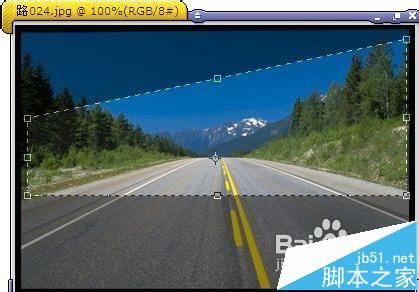
导入位图后,如果需要去除位图中不必要的区域,可以对位图进行裁切。在coreldraw中不但可以裁切掉不需要的区域,还可以使用形状工具和图框精确剪裁将位图裁切成不规则的形状。
1、选择“文件-导入”命令,导入选择的图像文件,使用形状工具将其选中,位图的周围出现4个节点。使用形状工具选择右下角的节点并拖动即可裁切位图。
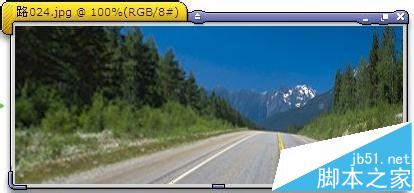
2、用鼠标右键单击左上角的节点,在弹出的快捷菜单中选择“到曲线”命令,此时将直线转换为曲线,该节点两边呈现控制手柄。拖动节点的控制手柄,对裁切形状进行编辑。

3、选择挑选工具,然后选择“位图-裁剪位图”命令或单击属性栏中的“裁剪位图”按钮,完成位图的裁剪。
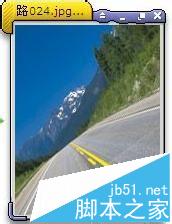
注意事项:用鼠标右键拖动位图到图形对象上释放鼠标,在释放鼠标时将弹出快捷菜单,然后在快捷菜单中选择“图框精确裁剪内部”命令,也可以创建图框精确裁剪。
相关推荐: